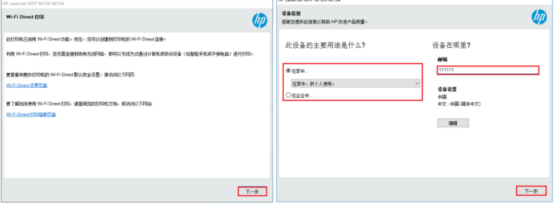1、找到桌面计算机图标,右键选择管理
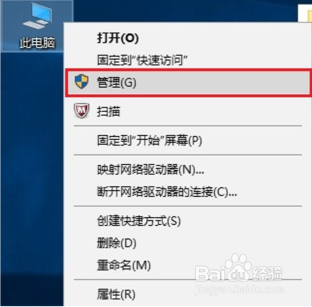
2、找到服务和应用程序—服务中的关联服务并启动①Print Spoolera、一般来说打印机安装报错后台服务未运行就是指此打印服务未启动,需要羌瑗朴膂启动此服务后再尝试安装。b、双击Print Spooler服务打开设置窗口,在常规标签页中将启动类型改成自动(默认可能是手动或者禁用)后点击应用,再点击服务状态中的启动后点击确定关闭窗口,确保打印服务最终状态显示为正在运行、自动,如果是手动模式重启电脑打印服务会自动关闭。
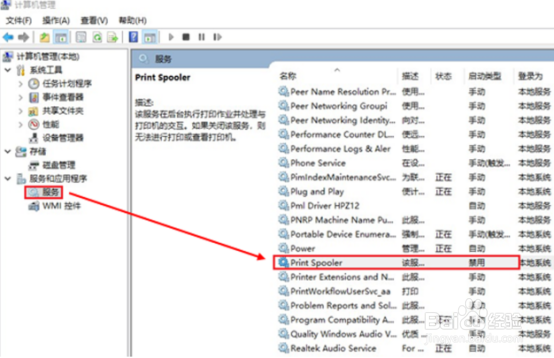
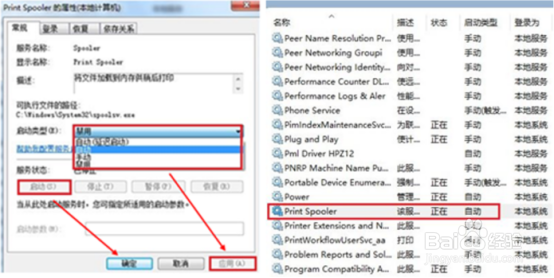
3、②Device Install Service(WIN8、WIN10特有服务,WIN7及以下系统没有)a、安散艉九慊装报错针对包…返回错误13就是此服务未启动,需要启动此服务后再尝试安装。b、双击Device Install Service服务打开设置窗口,在常规标签页中将启动类型改成自动(默认可能是禁用)后点击应用,再点击服务状态中的启动后点击确定关闭窗口,确保打印服务最终状态显示为正在运行、自动。

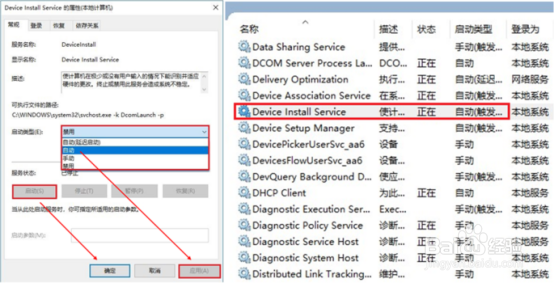
4、启动后台服务后直接点击重试继续安装驱动
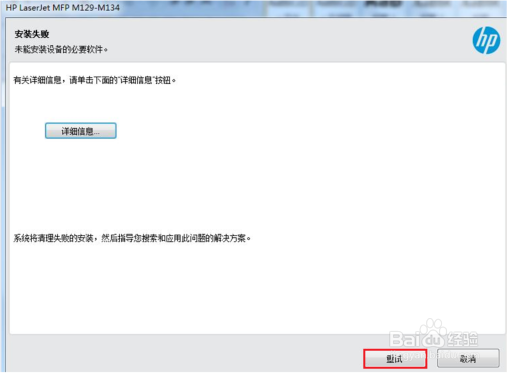
5、按照提示安装程序,连接方式按照实际情况选择
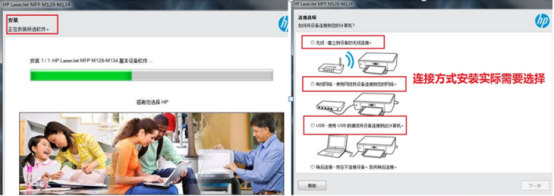
6、驱动正常安装,出现WIFI Direct设置界面,直接点击下一步出现豹肉钕舞设备信息界面,按照提示输入信息点击下一步完成驱动安装即可。